오프라인 활성화
사용자의 컴퓨터가 인터넷에 연결할 수 없는 경우, 활성화 데이터를 내보내어 인터넷에 연결된 다른 컴퓨터를 통해 활성화 서버에 업로드해야 합니다.
-
시작] > [모든 프로그램] > [Right PDF Converter] > [라이선스 정보]를 선택하거나 다음을 수행합니다.
-
[Right PDF 라이선스 정보] 창에서 [활성화]를 클릭합니다.

-
[오프라인]을 선택합니다.

-
라이선스 코드를 입력하고 [활성화]를 클릭합니다. 라이선스 코드는 주문 확인 전자 메일에서 찾을 수 있습니다.

-
[다음]을 클릭하고 활성화 데이터(.htm)를 저장합니다.
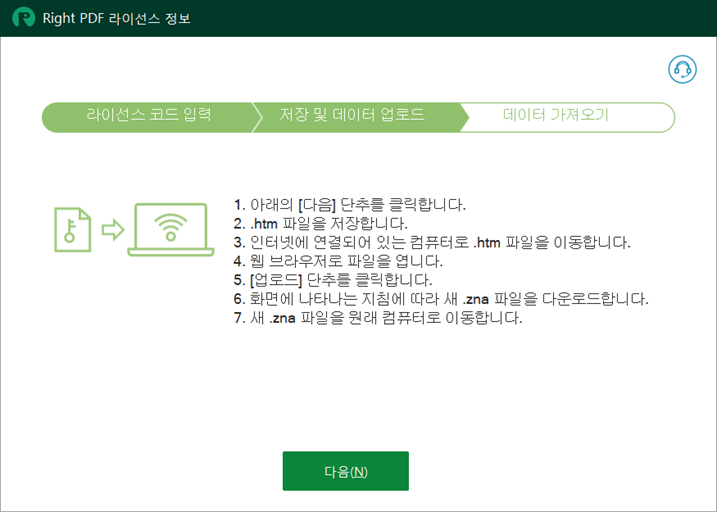

-
활성화 데이터(.htm)를 인터넷에 연결되어 있는 컴퓨터로 이동한 후, 웹 브라우저에서 이 파일을 엽니다.
-
[업로드]를 클릭합니다.
-
참고:
-
활성화 데이터 파일 ActivationData.htm은 제품을 활성화하는데 한 번만 사용할 수 있습니다. [업로드]를 누른 후 오류가 발생하면 단계1로 돌아가서 다시 시작해야 합니다.
-
오프라인 활성화를 여러 번 수행하여 활 성화 데이터 파일이 여러 개 있는 경우, 최신 파일을 사용합니다.
-
"라이선스 파일" 링크를 마우스 오른쪽 단추로 클릭하고 바로 가기 메뉴에서 [다른 이름으로 대상 저장]을 선택하여 라이선스 파일(.zna)을 다운로드하여 저장합니다.


-
.zna 라이선스 파일을 소프트웨어가 설치되어 있는 원래 컴퓨터로 이동합니다. 창 가운데에 있는 아이콘을 클릭하고 .zna 라이선스 파일을 선택하여 엽니다.

10. 오프라인 활성화가 완료되었습니다.



